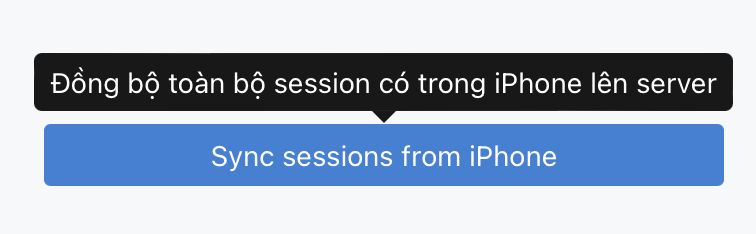1. Bạn cần sử dụng một máy tính (mac chạy macOS hoặc PC chạy Windows). iPhone và máy tính cần phải kết nối cùng một router wifi.
2. Sau khi cài thành công tools iFakePro vào iPhone, các modules đều sẽ được cài đặt.
3. Mở Sileo, tìm và cài đặt openssh
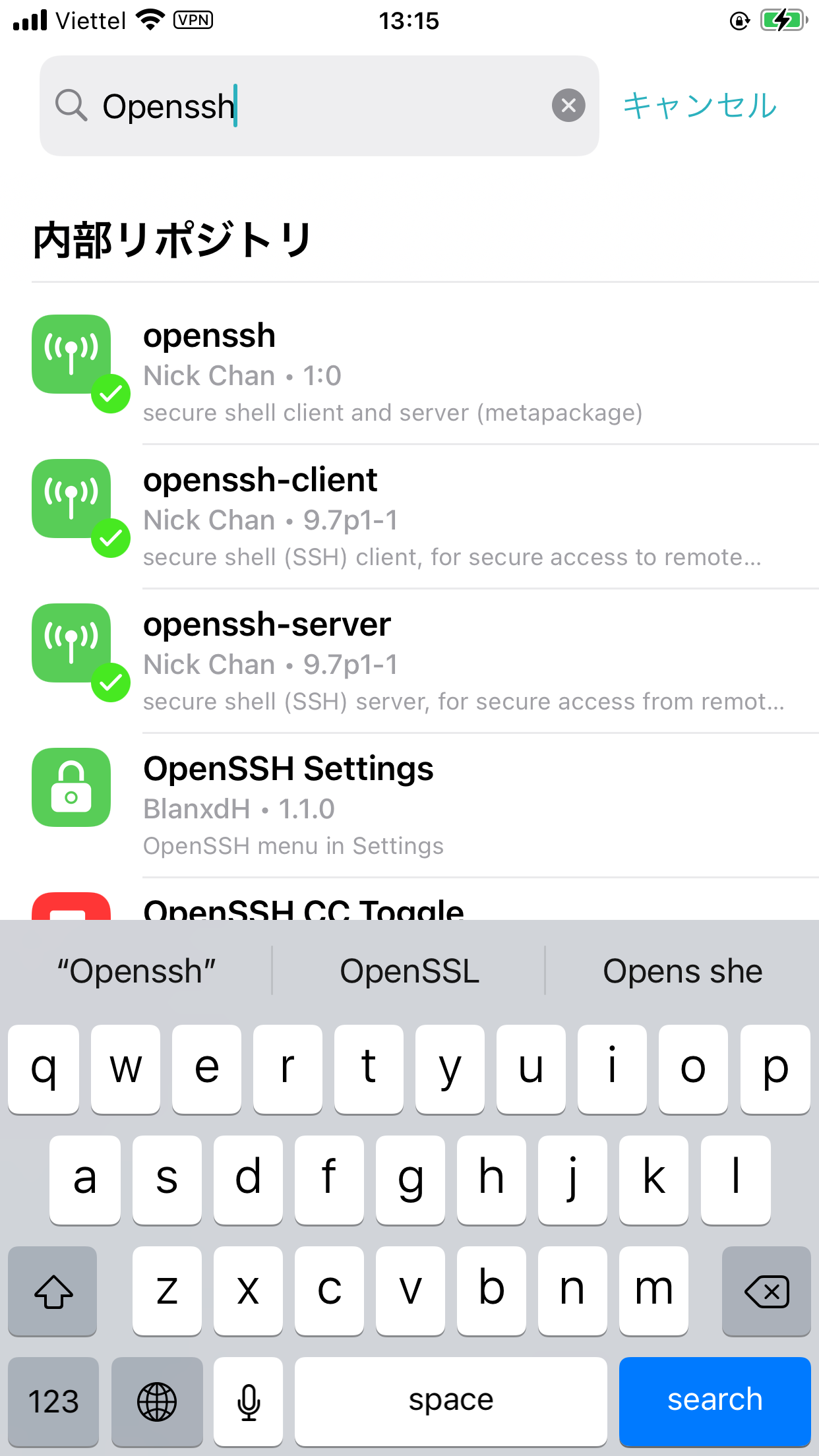
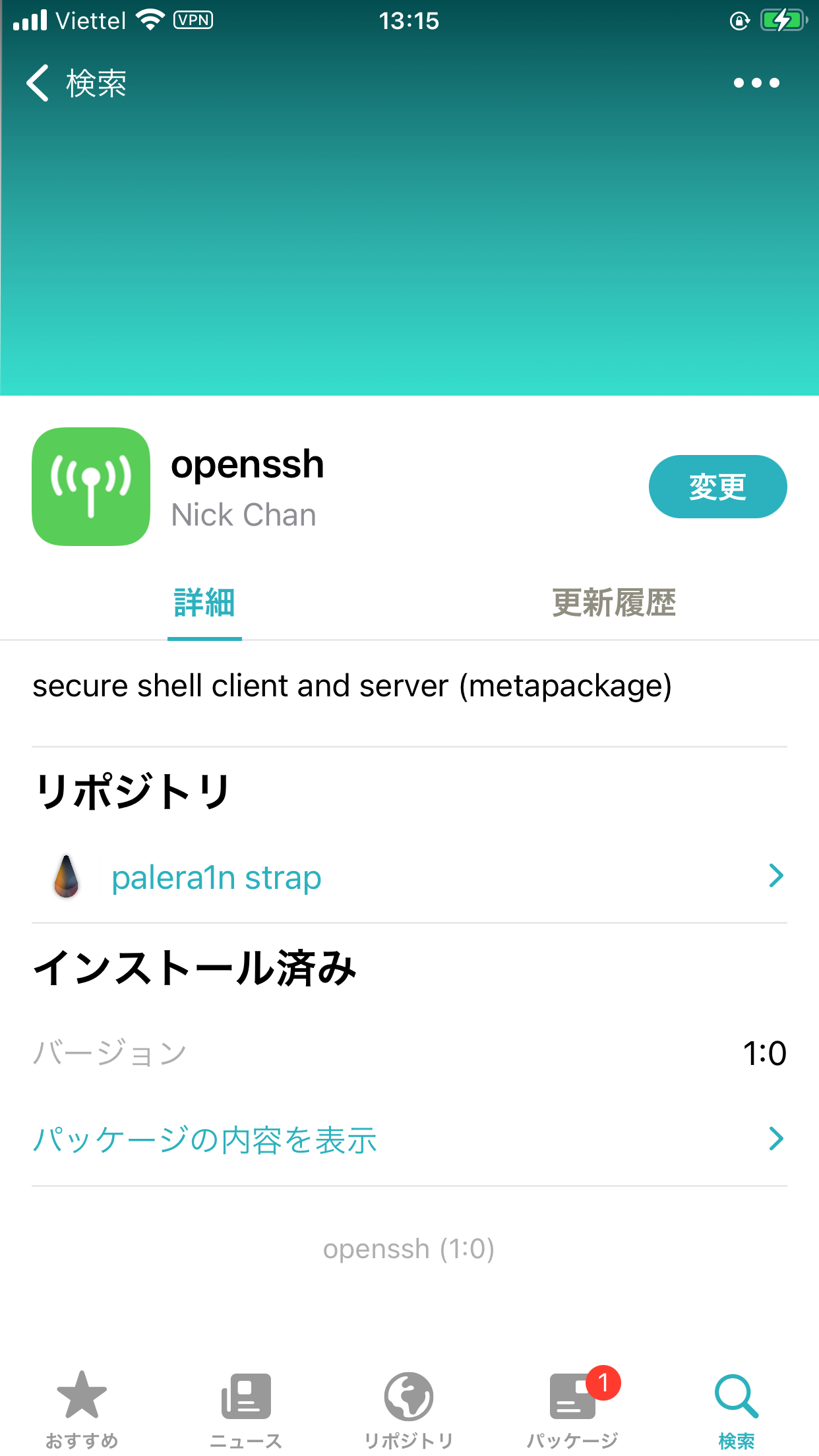
4. Lấy địa chỉ LAN của iPhone
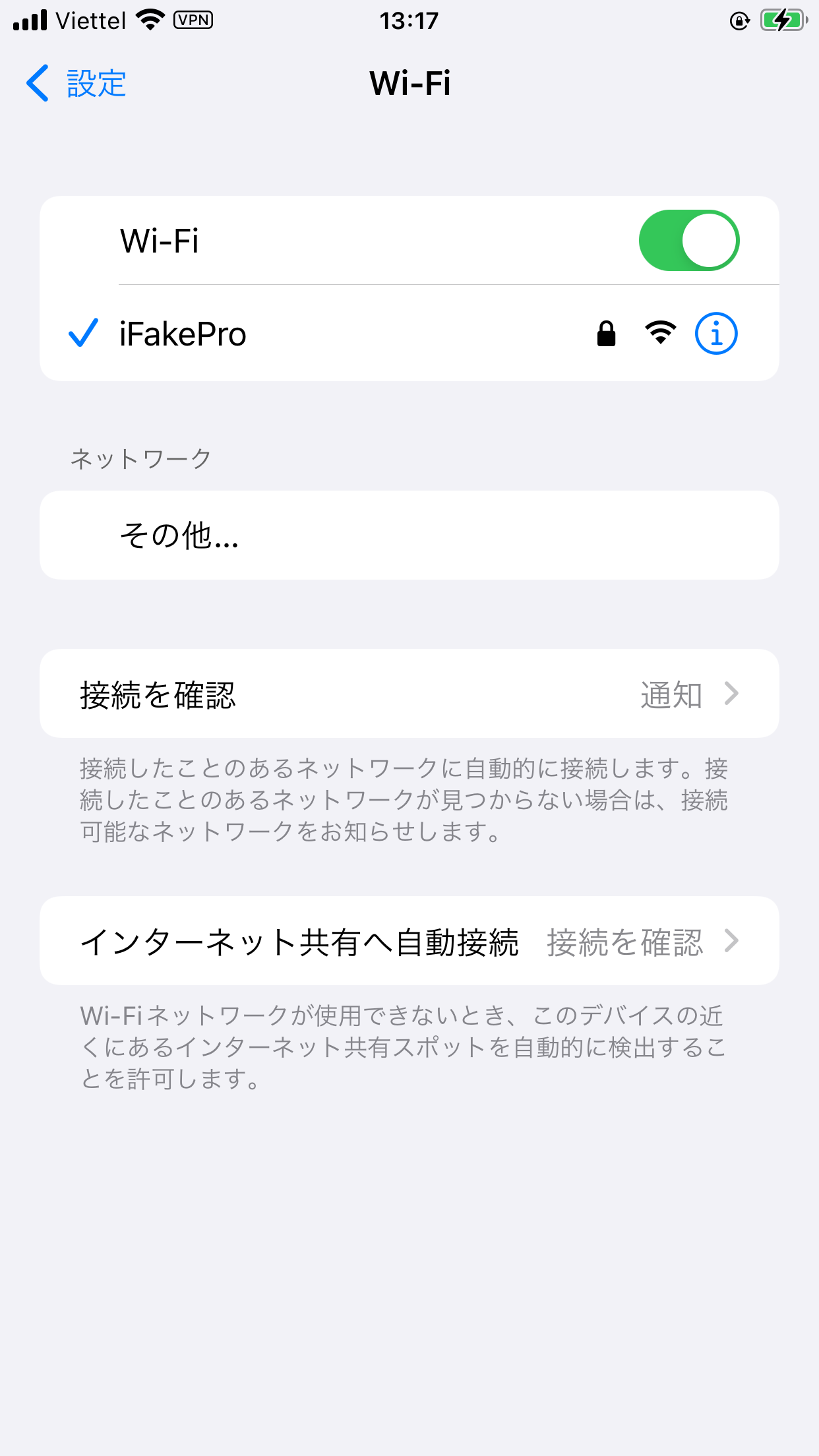
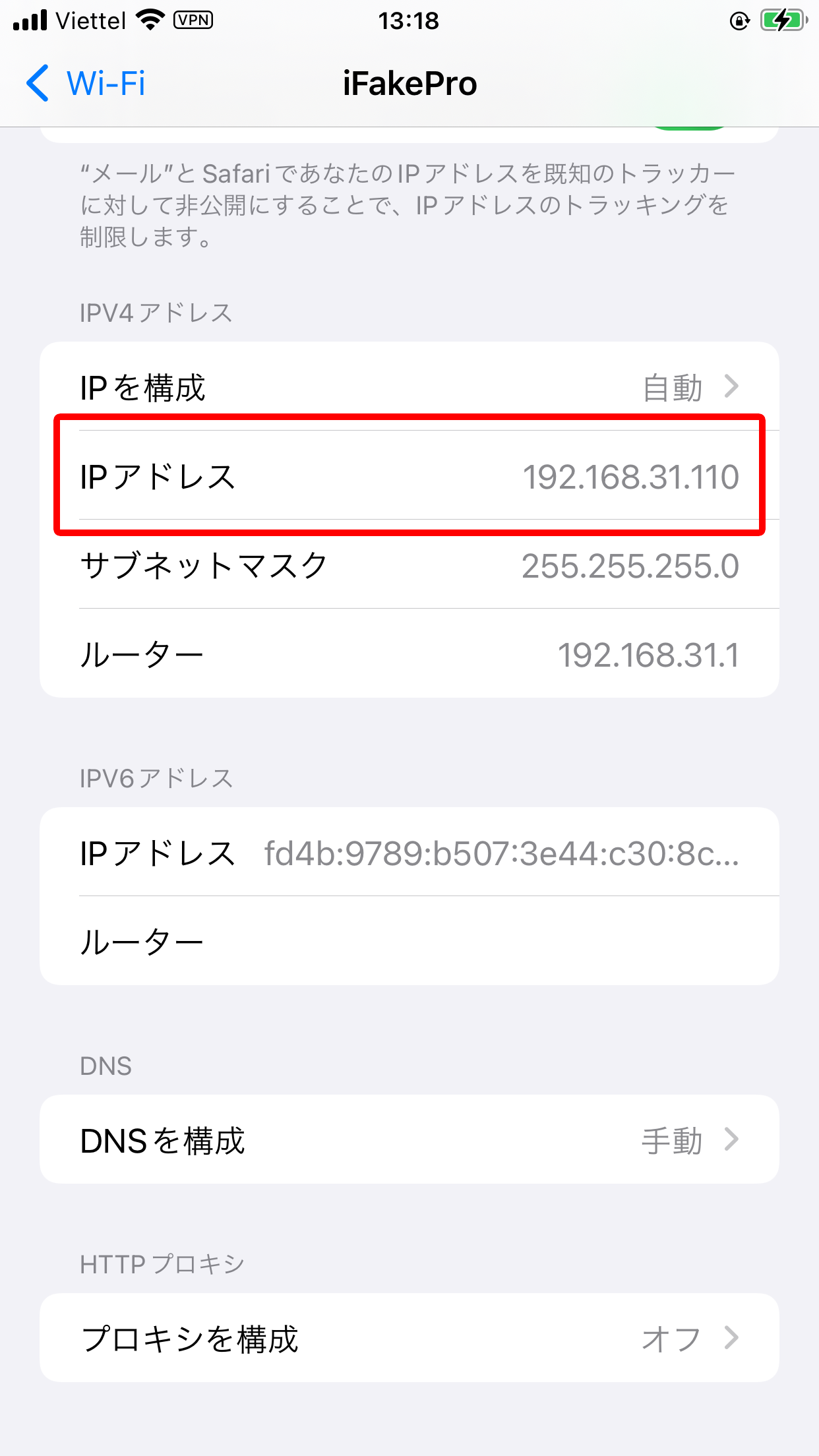
5a. Nếu bạn dùng macOS, vào AppStore, tìm kiếm, tải và cài đặt ứng dụng Transmit trên macOS
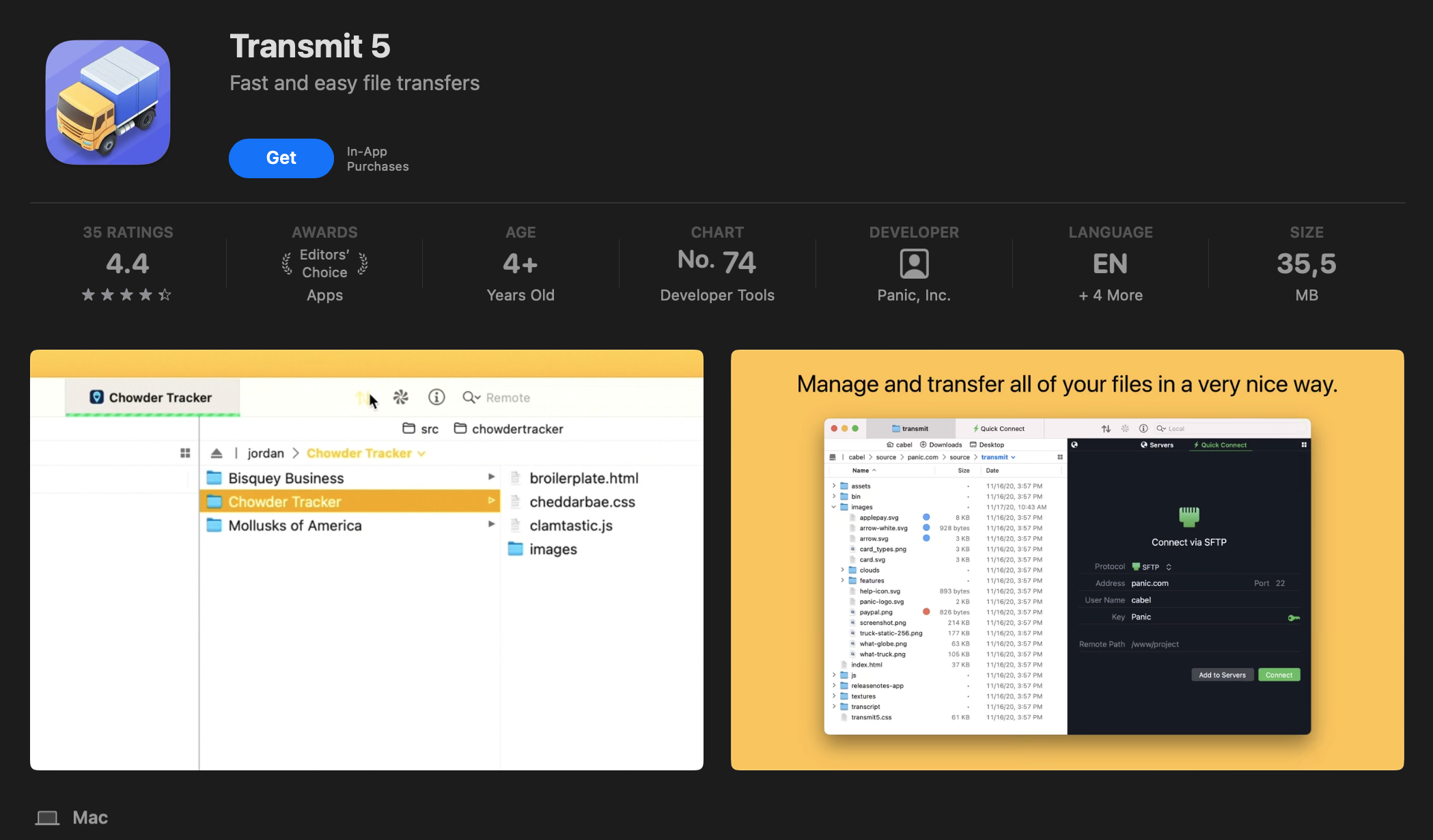
5b. Nếu bạn dùng Windows, tìm tải và cài đặt phần mềm WinSCP
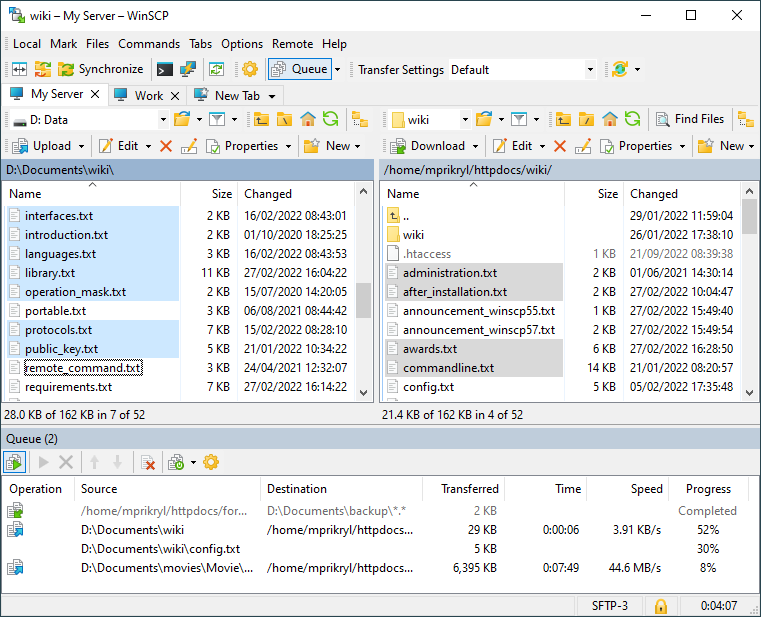
6. Dùng Transmit hoặc WinSCP để xem và sao chép RRS
Đường dẫn: /var/mobile/Library/Preferences/iFakePro/sessions
host: IP LAN, port: 22, user: root, password: alpine
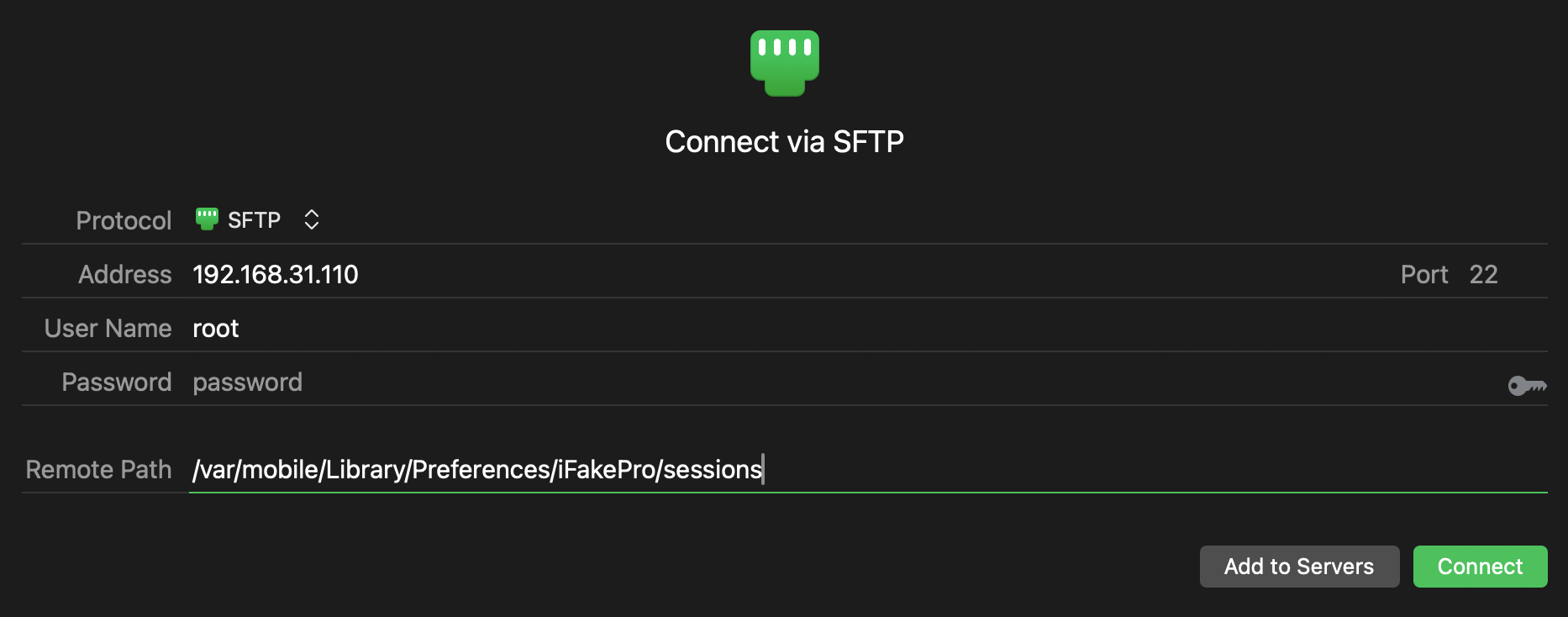
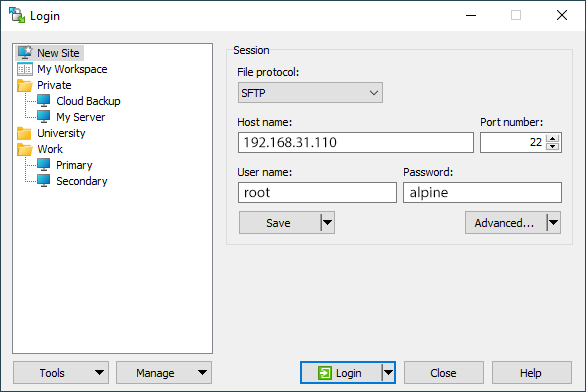
Sau khi truy cập được vào thư mục có chứa RRS trên iPhone, bạn có thể copy từ iPhone để lưu vào máy tính rồi sau đó copy từ máy tính vào iPhone khác. Hãy copy vào đúng thư mục RRS trên iPhone nhé.
Cuối cùng, bạn cần phải đồng bộ RRS từ iPhone lên server để dễ dàng quản lý, chức năng này nằm trong tab Sessions (RRS)